5 kiváló diavetítés készítő zenével PC-re és iPhone 2024-re
A diavetítések nem teljesek zene nélkül. A zene jobbá, szórakoztatóbbá és vonzóbbá teszi a diavetítést a nézők számára. Elmondhatja, hogy életet hoz az unalmas diavetítésekbe, oktatóanyagokba, prezentációkba, filmjeibe és egyéb médiatartalmaiba. De a diavetítéskészítő programok keresése kissé fárasztó lehet. Ebben tudunk segíteni. Ez a cikk felsorolja diavetítés készítők zenével ingyenesen használható és letölthető asztali számítógépekhez és iPhone-okhoz. Hatékonyan hozhatnak létre diavetítéseket, és zökkenőmentesen integrálhatják beléjük a zenét. Ha többet szeretne megtudni ezekről a robusztus programokról, olvassa tovább ezt a bejegyzést a végéig.
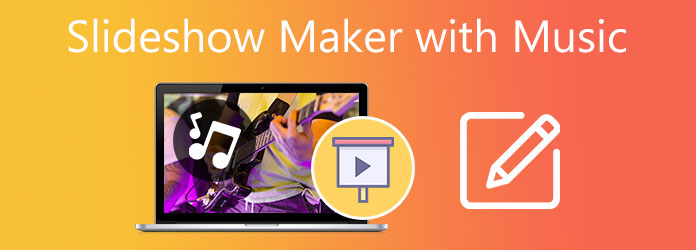
Az alábbiakban felsoroljuk a legmegbízhatóbb és legmegfelelőbb diavetítés-készítőket olyan zenékkel, amelyeket ingyenesen letölthet asztalára. Ezek a programok hihetetlenül jók a diavetítések készítésében, nyugodtan próbáld ki őket.

Az első számú a listán Video Converter Ultimate. Ez az erősen ajánlott asztali program egy hihetetlen diavetítés készítő zenével. Ingyenesen letöltheti Windows és Mac eszközökre, alkalmazáson belüli vásárlással. Az MV funkcióval egyszerűen készíthet zenei videókat, prezentációkat, rövidfilmeket és diavetítéseket. Számos témát használhat a diavetítések szépítésére, amelyek már tartalmaznak effektusokat és zenét. Ezenkívül egyszerre több videót és képet is hozzáadhat, és háttérzeneként használhatja a készülékén található bármely zenét. És a kezdők és az alkalmi felhasználók számára ez a program nagyon egyszerű felülettel rendelkezik, így néhány próbálkozáson belül elsajátíthatja.
Főbb jellemzők:
Kövesse ezt az egyszerű, de részletes lépést a diavetítések létrehozásához a legjobb diavetítés-készítővel, zenével számítógépen.
Kezdésként kattintson a Letöltés gombot a szoftver letöltésének megkezdéséhez. Futtassa a telepítővarázslót, és várja meg, amíg a telepítési folyamat befejeződik. A program a sikeres telepítés után automatikusan elindul. Válaszd a MV funkciót, így elkezdheti zenei diavetítések készítését.
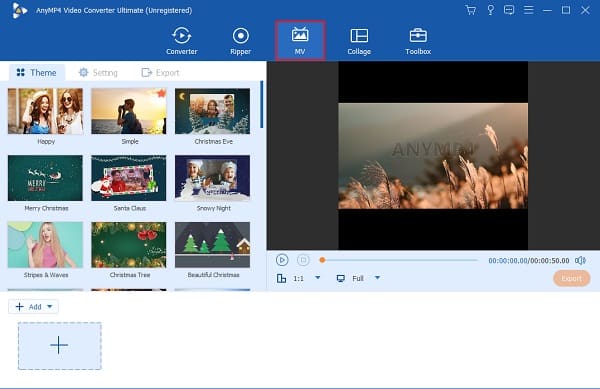
A MV lapon láthatja a diavetítés sablonjait. Ezek a sablonok ingyenesen használhatók, és különböző eseményekre és alkalmakra alkalmasak. Háttérzenét is tartalmaznak. Érintse meg a + Add hozzá gombot adjon hozzá képeket és videókat a diavetítéshez használt fájlmappákból. A fájlokat áthúzhatja eszközéről, és közvetlenül a program felülete alatti helyre ejtheti.
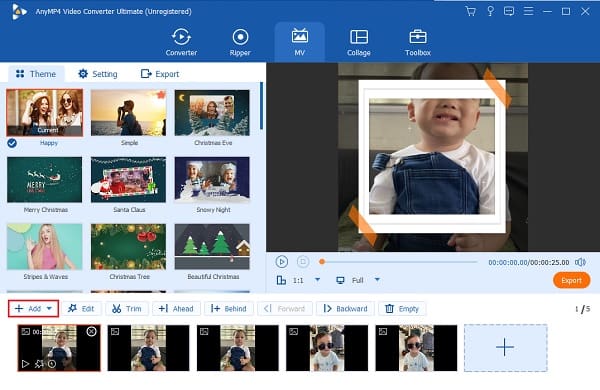
A következő lépéshez lépjen a Beállítás fület a háttérzene megváltoztatásához a kívánt zene használatával. Kattints a Plusz aláírás gombot, hogy a mappájából származó zenét felvegye a programba. Használja a csúszkát kötet a háttérzene hangerejének módosításához. Beállítani Késés csúsztatással visszhanghatást kelthet a hangjában.

Ugrás a Export lapot, és kattintson a Fogaskerék ikonra Minőség. Megjelenik egy felugró ablak, ahol módosíthatja a diavetítés hangbeállításait. Módosíthatja a kódolót, a csatornát, a bitrátát és a mintavételi sebességet, hogy tovább javítsa a diavetítés hangját. Találat OK alkalmazni a változtatásokat.
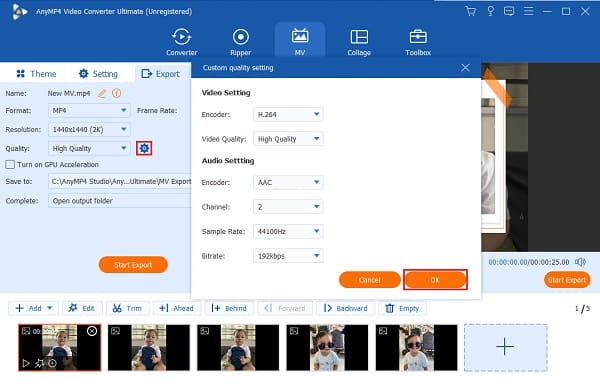
Az utolsó lépésben állítsa be azt a helyet, ahová menteni szeretné a fájlt az eszközén a gyorsabb hozzáférés érdekében. Kattints a Indítsa exportálása gombot az exportálási folyamat elindításához. A folyamat végén a diavetítés automatikusan mentésre kerül.
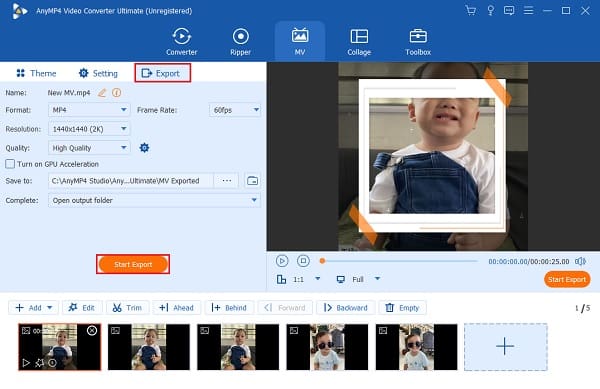
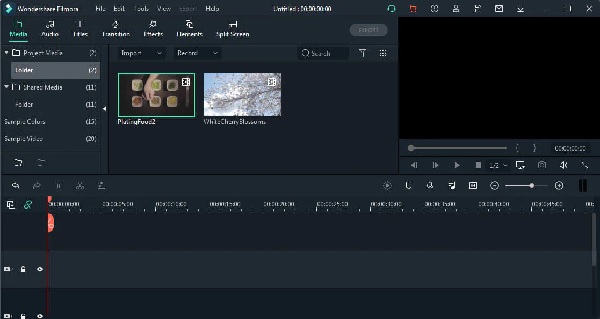
A Filmora Video Editor, a Wondershare terméke egy diavetítés készítő zenével kezdő felhasználóknak. Diavetítéskészítőként megkapja a diavetítések javításához szükséges eszközöket. Számos átmenetet és szűrőt használhat a hozzáadott effektusokhoz, valamint szövegsablonokat a jobb megjegyzések érdekében. Ha pedig zenét kell hozzáadni, 172 háttérzene közül választhat. Van egy hangkeverő is, amelyet személyes preferenciái alapján állíthat be. Ezenkívül a beépített audiobemenet segítségével hangfelvételt is rögzíthet és beilleszthet.
Előnyök:
Hátrányok:
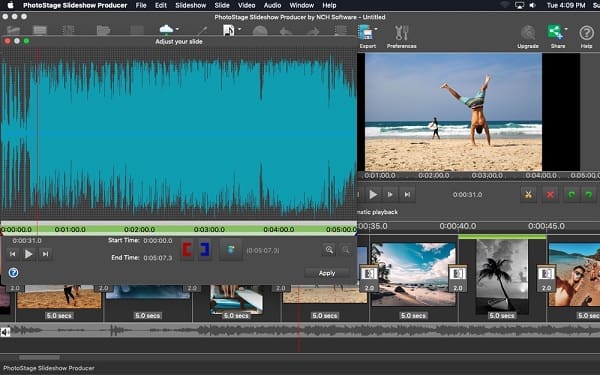
A PhotoStage Slideshow Pro egy ingyenes diavetítés készítő az NCH Software által készített zenei asztali programmal. Lehet, hogy egy egyszerű diavetítés készítő, de bőven elegendő egy ilyen elkészítéséhez, és jobb, mint más programok. A videószerkesztőkre és diavetítéskészítőkre jellemző eszközöket és funkciókat kap. Ezek közé tartozik az átmenetek hozzáadása, effektusok és animációk használata, szövegek és címek elhelyezése stb. A hanghoz pedig hozzáadhat háttérzenét, ha letölti azokat az NCH Music Library-ba. Ezenkívül saját narrációt is beilleszthet a diavetítésbe.
Előnyök:
Hátrányok:
Az iPhone-okat nagyon dicsérik felépítésük, minőségük, kamerájuk, egyszerűségük és erős lapkakészletük miatt. Nem csoda, hogy ők a világ leghíresebb okostelefon-márkái. Ne lepődjön meg azon, hogy ezzel a kis eszközzel könnyedén készíthet diavetítést. Íme néhány a legjobb diavetítés-készítők közül, amelyek ingyenesen letölthető zenét kínálnak iPhone-ra.
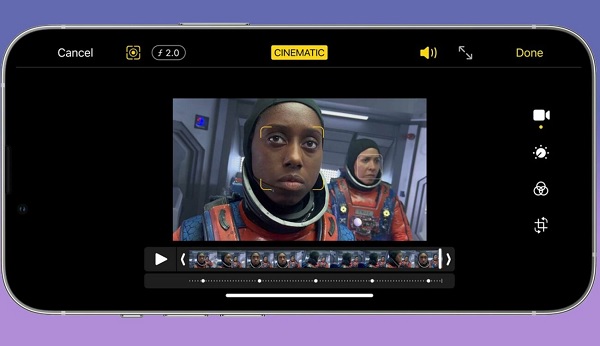
Az iMovie az iPhone-on vagy bármely Apple-eszközön használható alkalmazás lesz a diavetítések létrehozásakor. Azt is tekintheti, hogy ez az alkalmazás a legjobb diavetítés készítő zenével az iPhone-ján. Mivel támogatja a problémamentes tartalommegosztást más Apple eszközökkel, mint például az iPad és a Mac. Amikor arra kerül sor diavetítések készítése, ez a program nem hiányzik. Olyan funkciókkal rendelkezik, mint például ingyenes sablonok, témák és átmenetek. Szövegeket és címeket is létrehozhat és testreszabhat speciális betűtípusok és effektusok használatával. Ezenkívül háttérzenét is hozzáadhat zenei könyvtárából és hangos narrációból, amely kiváló előadásokhoz és oktatóanyagokhoz.
Előnyök:
Hátrányok:
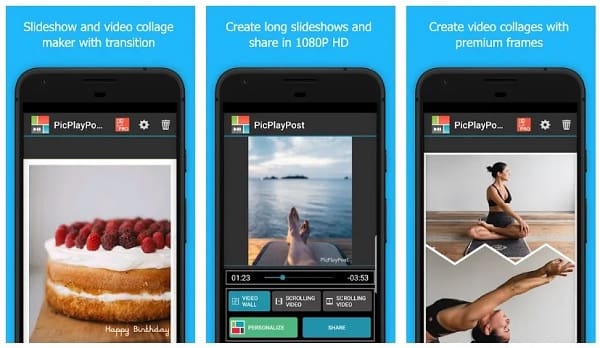
A PicPlayPost egy jól ismert alkalmazás az iPhone-on fotó- és videókollázsok készítésére. De ezzel még nincs vége. Ezt az alkalmazást diavetítések készítésére is használhatja. Számos eszköz és szórakoztató funkció található, amelyekkel az alkalmazás használata közben találkozhat. A funkciók közé tartozik a szövegek, matricák, effektusok, átmenetek, beszédhang, háttérzene és egyebek hozzáadása. Különböző képarányú és elrendezésű diavetítéseket is készíthet a további egyediség érdekében. Ami a háttérzenét illeti, használhatja az alkalmazás alapértelmezett zenéit vagy a zenekönyvtárában található zenéket.
Előnyök:
Hátrányok:
Melyik a legjobb online diavetítés készítő zenével kezdőknek?
A kezdőknek szóló zenét kínáló legjobb online diavetítés-készítő jelenleg az Adobe Express, korábbi nevén Adobe Spark. Több ezer gyönyörű sablonjukat és eszközeiket használhatja szövegek animálásához, márkalogók létrehozásához és sok máshoz. Zene hozzáadásához használhatja az Adobe zenei könyvtárát, vagy feltöltheti a sajátját. Ezek mindegyike ingyenesen elérhető.
Melyik alkalmazás tekinthető a legjobb diavetítés-készítőnek Android-zenével?
A Video Maker Music Video Editor az egyik legjobb diavetítés-készítő, amely zenei alkalmazásokat kínál Android felhasználók számára. Ez az alkalmazás hatékony szerkesztőeszközöket biztosít, hogy néhány percen belül egyedi és stílusos diavetítést készítsen. Elhelyezhet animációs átmeneteket, hozzáadhat zenét a zenekönyvtárából stb. Ez egy ingyenesen letölthető program alkalmazáson belüli vásárlásokkal.
Melyik a legjobb hangformátum a diavetítéshez?
A diavetítéshez használható legjobb hangformátum a veszteségmentes hangfájlformátum. Ezek a formátumok: FLAC, WAV vagy AIFF. Ezeket is nagy felbontású hangformátumoknak tekintik, mert jobbak, mint a CD-minőségű zenék. Hátránya, hogy ezek nagyon nagy fájlméretek, ha diavetítésben használják.
Most már hozzászokott a listához diavetítés készítők zenével csodálatos diavetítések készítéséhez. Ez a bejegyzés nagyszerű referencia lesz, ha asztali számítógépekre és iPhone-okra szánt programot keres. Ezen eszközök között Video Converter Ultimate funkcionalitás, könnyű kezelhetőség, beépített eszközök stb. tekintetében tűnik ki a legjobban. Kétségtelenül az egyik legjobb jelenleg.
Több Reading
Canva diavetítés áttekintése: Online tervezőeszköz kezdőknek
A Canva diavetítés készítőjének átfogó áttekintése. Minden, amit tudni szeretne erről a sikeres online tervezőeszközről a kezdő tervezők számára, megtalálható ebben az áttekintő bejegyzésben.
Hihetetlen módszerek lenyűgöző fényképes diavetítés készítésére Macen
Tekintse meg ezt a bejegyzést, és tanulja meg, hogyan készíthet diavetítéseket a praktikus, mégis hihetetlen programokkal. Végezze el ezt a munkát, és váljon ügyessé a diavetítések készítésében.
Készítsen lenyűgöző prezentációkat az iMovie Slideshow Maker segítségével
Gyorsan tanulja meg, hogyan készíthet diavetítést az iMovie alkalmazásban Mac vagy iPhone készülékén, hogy a következő kiváló minőségű és nagyszerű diavetítéseket könnyedén elkészíthesse.
Az Animoto Free Video Maker teljes útmutatója diavetítésekhez
Íme egy részletes útmutató arról, hogyan hozhat létre diavetítéseket az Animoto Free Video Maker segítségével. Gyorsan megtanulhatja, hogyan hozhat létre hihetetlen diavetítéseket webböngészőjében.